เปิดใช้งานตัวเลือกปุ่มฟังก์ชันเพื่อบู๊ตเมนูก่อนใช้งาน
- เมนูการบู๊ตบน Acer PC ช่วยให้คุณสามารถเลือกอุปกรณ์บู๊ตที่ต้องการได้
- คุณสามารถใช้ปุ่มเมนูบูต Acer บนแล็ปท็อปของคุณเพื่อเข้าถึงเมนูนี้ได้อย่างรวดเร็ว
- ปุ่มเฉพาะสำหรับการเข้าสู่เมนูการบู๊ตบนพีซี Acer อาจแตกต่างกันไปตามรุ่น
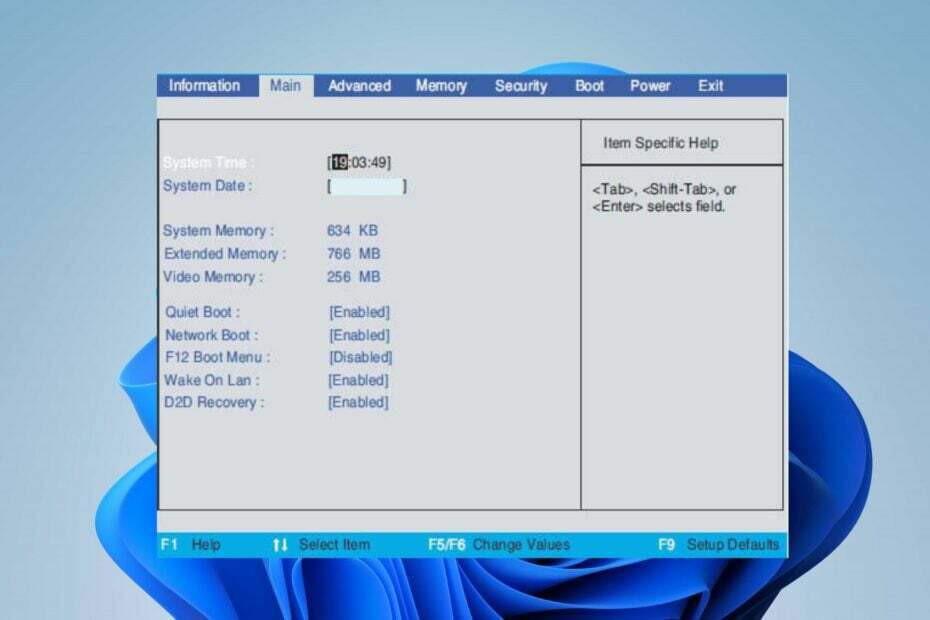
เอ็กซ์ติดตั้งโดยคลิกที่ไฟล์ดาวน์โหลด
- ดาวน์โหลด Fortect และติดตั้ง บนพีซีของคุณ
- เริ่มกระบวนการสแกนของเครื่องมือ เพื่อค้นหาไฟล์ที่เสียหายซึ่งเป็นสาเหตุของปัญหาของคุณ
- คลิกขวาที่ เริ่มการซ่อมแซม เพื่อให้เครื่องมือสามารถเริ่มแก้ไขอัลกอริทึมได้
- ดาวน์โหลด Fortect แล้วโดย 0 ผู้อ่านในเดือนนี้
พีซี Acer เช่นเดียวกับพีซีอื่น ๆ อนุญาตให้ผู้ใช้เข้าถึงเมนูการบู๊ตและเลือกอุปกรณ์หรือตัวเลือกที่ต้องการบูตระบบปฏิบัติการ เข้าถึงเมนูการบู๊ตได้โดยการกดคีย์เฉพาะหรือคีย์ผสมระหว่างกระบวนการบู๊ต
ดังนั้นคู่มือนี้จะกล่าวถึงวิธีการเข้าสู่เมนูการบู๊ตและปุ่มที่จะใช้ นอกจากนี้ คุณสามารถตรวจสอบบทความของเราเกี่ยวกับวิธีการ เข้าสู่โหมดการกู้คืนใน Windows 11 สำหรับรายละเอียดเกี่ยวกับการเข้าถึง Windows Recovery Environment
ปุ่มเมนูบูต Acer คืออะไร
ปุ่มบูตเฉพาะสำหรับ Acer PC อาจแตกต่างกันไปขึ้นอยู่กับรุ่นและเวอร์ชัน BIOS ที่ติดตั้ง อย่างไรก็ตาม คีย์สำหรับบูตทั่วไปที่ใช้กับคอมพิวเตอร์ Acer ได้แก่:
- การกด F12 ซ้ำ ๆ หลังจากเปิดเครื่องคอมพิวเตอร์ควรเปิดเมนูการบู๊ต
- เดอะ F2 ระหว่างการเริ่มต้น ระบบจะแจ้งยูทิลิตี้การตั้งค่า BIOS บนคอมพิวเตอร์ Acer
- ใน Acer บางรุ่น การกดปุ่ม ลบ ปุ่ม (Del) อาจพาคุณไปที่ยูทิลิตีการตั้งค่า BIOS
- ในบางครั้งที่ เอสซี และ F9 ปุ่มต่างๆ สามารถเข้าถึงเมนูบู๊ตบนพีซี Acer ที่ใช้ Windows 10 ได้
ฉันจะเข้าสู่เมนูการบูตบนพีซี Acer ได้อย่างไร
ใช้รหัสย่อของปุ่มฟังก์ชัน
- เริ่มหรือรีสตาร์ท Acer PC ของคุณ
- ขณะที่คอมพิวเตอร์เริ่มกระบวนการบู๊ต ให้กดปุ่ม F12 คีย์หลายครั้งจนกว่า เมนูบูต ปรากฏขึ้น
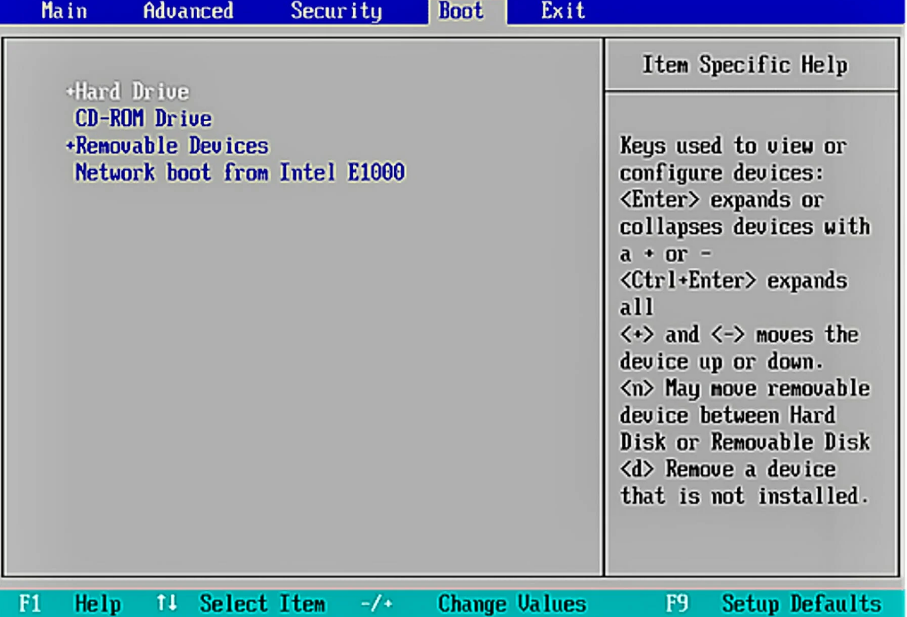
- เมนูการบูตจะแสดงรายการอุปกรณ์หรือตัวเลือกการบูตที่ใช้ได้ ใช้ปุ่มลูกศรบนแป้นพิมพ์เพื่อเลื่อนดูเมนูและไฮไลต์อุปกรณ์หรือตัวเลือกที่ต้องการ
ขั้นตอนข้างต้นจะให้ความยืดหยุ่นในการเลือกอุปกรณ์สำหรับบู๊ต ทำให้คุณสามารถบู๊ตจากแหล่งต่างๆ ได้ตามความต้องการของคุณ
เรามีคำแนะนำโดยละเอียดเกี่ยวกับ Windows 11 บูตไม่ขึ้น และบางขั้นตอนในการบังคับสตาร์ท
- วิธีล็อกหรือปลดล็อกแป้นพิมพ์ใน Windows 10 และ 11
- WRSA.exe คืออะไร & คุณควรถอนการติดตั้งหรือไม่
- Hh.exe คืออะไร และคุณควรลบออกหรือไม่
- Google Lead Services คืออะไร และคุณควรลบออกหรือไม่
ฉันจะเปิดใช้งานเมนูบูต F12 บน Acer ได้อย่างไร
- กดค้างที่ F12 กุญแจสำคัญในการเข้าถึง เมนูบูต Acer
- กด ปุ่มลูกศรขวา เพื่อนำทางไปยัง หลัก แท็บ เลือก F12 เมนูการบูต โดยการเลื่อนลงด้วยปุ่มลูกศรลง
- กด เข้า ที่จะเปลี่ยนจาก พิการ ถึง เปิดใช้งาน.
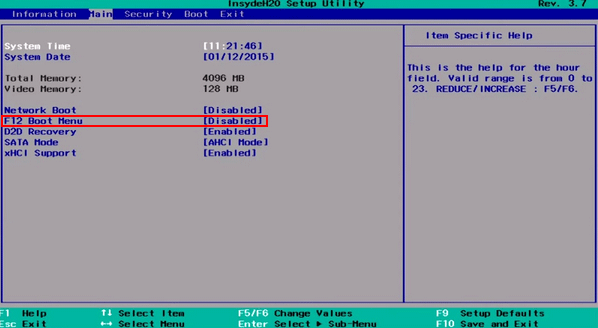
- ปิด BIOS ของคุณในภายหลัง
ฉันสามารถบูต Acer จาก USB ได้หรือไม่
ได้ พีซี Acer สามารถบู๊ตได้จากไดรฟ์ USB การบูตจาก USB ช่วยให้คุณสามารถเรียกใช้หรือติดตั้งระบบปฏิบัติการ หรือทำงานอื่นๆ โดยใช้เนื้อหาของอุปกรณ์ USB
หรือคุณสามารถตรวจสอบบทความของเราเกี่ยวกับวิธีการแก้ไข ปัญหาการบูตช้า บนพีซี Acer ของคุณและทำให้บูตเร็วขึ้น
ในทำนองเดียวกัน คุณอาจสนใจคำแนะนำของเราเกี่ยวกับสิ่งที่ต้องทำหากคุณ พีซีติดอยู่กับการเลือกระบบปฏิบัติการ หน้าต่าง.
หากคุณมีคำถามหรือคำแนะนำเพิ่มเติมเกี่ยวกับคู่มือนี้ โปรดส่งคำถามเหล่านี้ในส่วนความเห็น
ยังคงประสบปัญหา?
ผู้สนับสนุน
หากคำแนะนำข้างต้นไม่สามารถแก้ปัญหาของคุณได้ คอมพิวเตอร์ของคุณอาจประสบปัญหา Windows ที่รุนแรงขึ้น เราขอแนะนำให้เลือกโซลูชันแบบครบวงจรเช่น ฟอร์เทค เพื่อแก้ไขปัญหาได้อย่างมีประสิทธิภาพ หลังการติดตั้ง เพียงคลิกที่ ดู&แก้ไข ปุ่มแล้วกด เริ่มการซ่อมแซม
![5 จอภาพ Acer ที่ดีที่สุดที่จะซื้อ [คู่มือ 2021]](/f/fa9490c3878e837236ef43c9be057cb5.jpg?width=300&height=460)
![5 ข้อเสนอแล็ปท็อป Acer ที่ดีที่สุดในช่วง Black Friday [Nitro, Aspire, Swift]](/f/e092880b72e096a24346688a88d48722.jpg?width=300&height=460)
